「BUAA OO Pre」 切换Java版本到OO课程要求版本
「BUAA OO Pre」 切换Java版本到OO课程要求版本
Part 0 前言
写作背景
笔者在配置《面向对象设计与构造》所需课程环境时,发现课程所需的Java版本(1.8.0.xxx)和自己已配置的不符,而课程教程主要面向未安装过Java的同学,因此在这里记录切换Java版本到OO课程要求版本的过程。
定位
基于本篇博客及其中给出的其他辅助资料,读者可以切换到课程要求的Java版本。
笔者设备
Windows 10家庭版;联想拯救者Y7000P 2020
您可以在这里期望获得
- 切换Java版本的方法
- 一些笔者踩过的坑
您在这里无法期望获得
- 这些操作的底层原理
- Windows之外的操作系统上切换Java版本方法
对读者前置知识的期望
- 基本Windows操作
- 曾安装过Java
Part 1 笔者参考的资料
- BUAA OO工具链教程(需要搭配学校VPN使用)
- 更换JDK版本不成功,还是以前的版本(两种分析、解决办法)
- Java版本切换不生效
Part 2 具体步骤
下载并安装OO课程推荐JDK
官方网站下载链接:https://www.oracle.com/technetwork/java/javase/downloads/jdk8-downloads-2133151.html
对于操作系统字长64位机器,选择Windows x64版本
对于操作系统字长32位机器,选择Windows x86版本
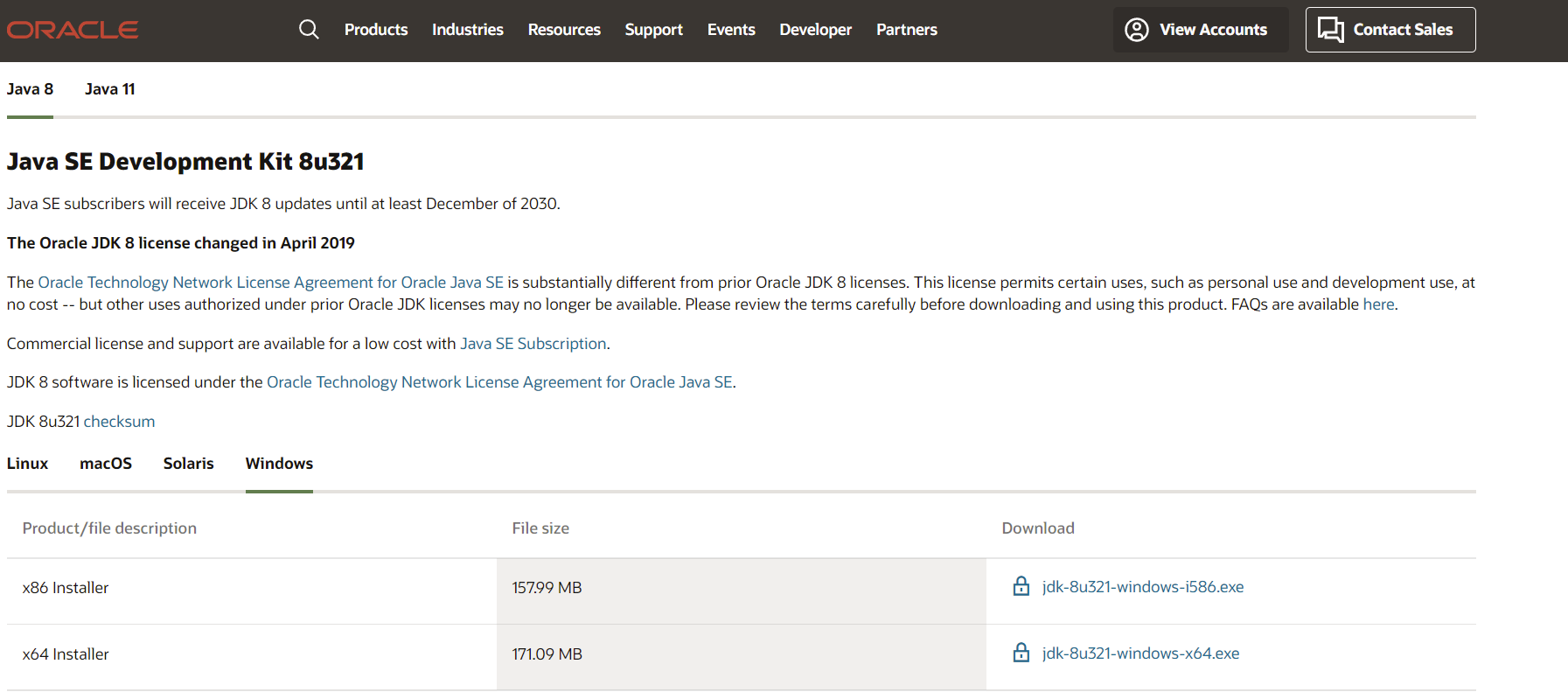
双击安装
配置环境变量
搜索栏搜索“系统环境变量”并打开
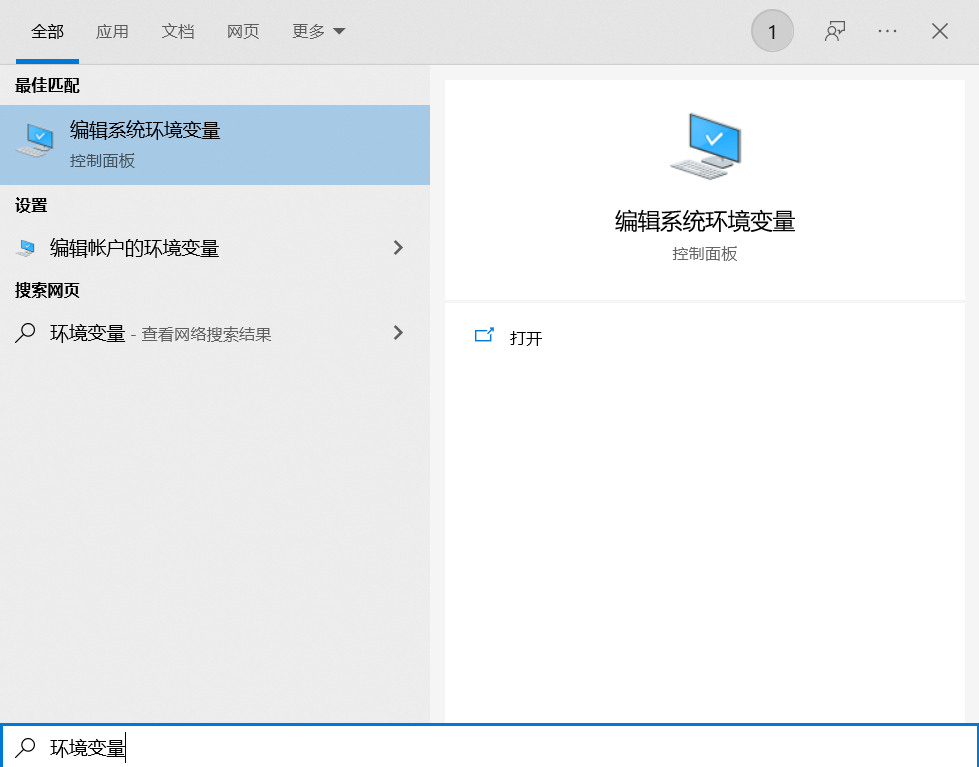
打开“环境变量”
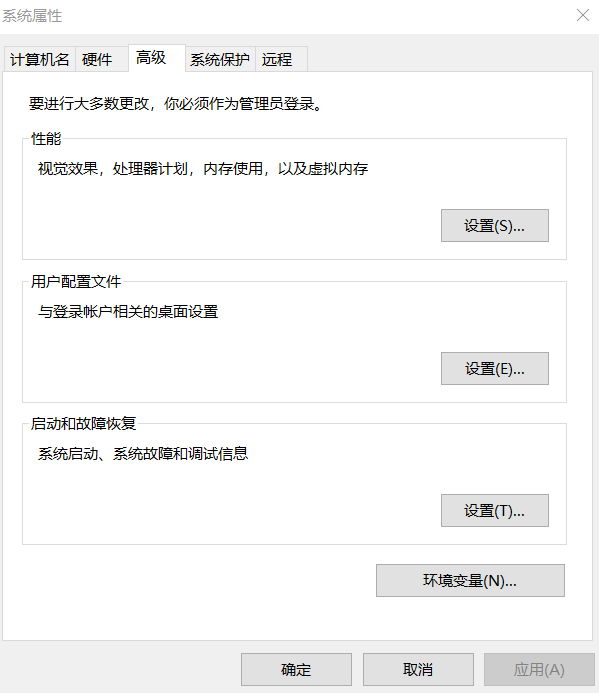
修改JAVA_HOME
在系统变量中修改JAVA_HOME属性为C:\Program Files\Java\jdk1.8.0_101(具体路径因安装路径而异,不要包含bin)
修改CLASSPATH
在系统变量栏中,修改变量CLASSPATH,变量值为.;%JAVA_HOME%\lib;%JAVA_HOME%\lib\dt.jar;%JAVA_HOME%\lib\tools.jar;
修改PATH
在系统环境变量中,设置PATH,变量值%JAVA_HOME%\bin;%JAVA_HOME%\jre\bin;(不要覆盖掉原本的内容,将这个值加入到PATH的最前面)。
Part 3 验证已切换好Java版本
在cmd中输入java -version看到Java的版本号改变即可

Part 4 在IDEA中新建依赖于新JDK的工程
打开IDEA(ultimate),File->new->Project在Project SDK中选择切换后的JDK
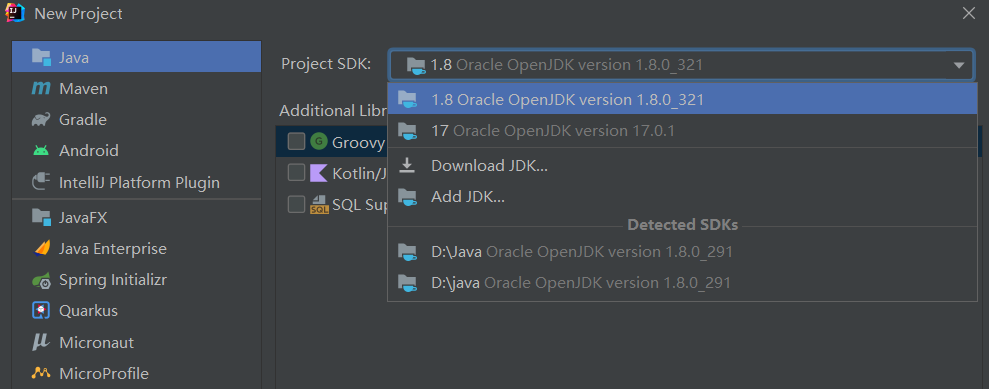
Part 5 笔者踩过的坑
以前配置Java环境变量的时候,在用户变量和系统变量都修改了,但是切换Java版本时只修改了用户变量,导致未能生效。


 浙公网安备 33010602011771号
浙公网安备 33010602011771号